Hướng dẫn các cách khóa ứng dụng Samsung nhanh chóng
Samsung là một trong những thương hiệu điện thoại thông dụng nhất hiện nay. Khi sử dụng điện thoại có lúc bạn cần đảm bảo sự bảo mật cho thông tin cá nhân trên các ứng dụng. Vì vậy, trong bài viết dưới đây Bảo Hành One sẽ hướng dẫn cách đơn giản để khóa ứng dụng Samsung nhé!

Hướng dẫn khóa ứng dụng Samsung nhanh chóng
Khóa ứng dụng Samsung là gì?
Khoá ứng dụng Samsung là một tính năng cho phép người sở hữu thiết lập mật khẩu để bảo vệ các ứng dụng chứa thông tin cá nhân riêng tư. Chức năng này nhằm tăng cường bảo mật cho điện thoại nhằm ngăn chặn các cá nhân có mục đích xấu khỏi việc truy cập vào các ứng dụng.
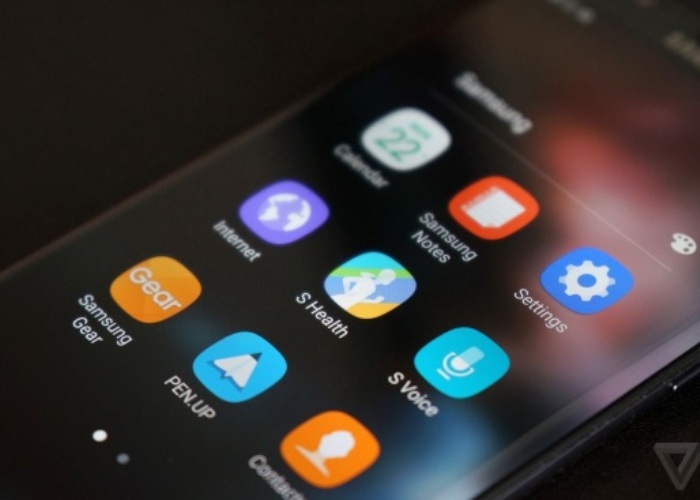
Khóa ứng dụng giúp ngăn chặn sự truy cập trái phép
Việc khoá ứng dụng giúp bạn loại bỏ lo ngại về việc chia sẻ điện thoại của bạn với người khác. Chế độ này cho phép bạn khóa bất kỳ ứng dụng nào cũng như các tệp tin hoặc hình ảnh cá nhân mà bạn không muốn người khác xem. Ngoài ra, nó còn cung cấp nhiều tùy chọn để đảm bảo sự riêng tư của bạn. Đặc biệt là bạn có thể sử dụng chức năng này để khóa cuộc gọi đến hoặc đi thậm chí cả kết nối Wifi.
>>>Xem thêm: 8 Tips tiết kiệm pin Samsung hiệu quả mà bạn nên biết
Các khóa ứng dụng trên điện thoại Samsung đơn giản
Tận dụng tính năng bảo mật trên điện thoại Samsung là một cách hiệu quả để bảo vệ thông tin cá nhân hoặc ứng dụng khỏi sự xâm nhập không mong muốn. Dưới đây là một số các khóa ứng dụng Samsung mà bạn có thể ứng dụng ngay:
Sử dụng ghim màn hình
Nếu bạn sử dụng điện thoại chạy trên hệ điều hành Android 10 hoặc Android 9.0 Pie, bạn có thể khóa ứng dụng trên Samsung bằng tính năng ghim màn hình theo các bước sau:
Bước 1: Vào "Cài đặt" trên thiết bị, sau đó chọn "Bảo vệ" hoặc "Sinh trắc học và bảo mật" tiếp theo vào "Các cài đặt bảo mật khác".
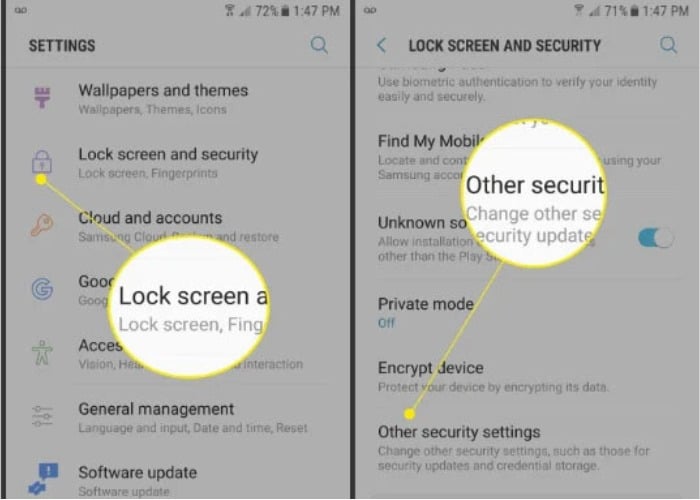
Chọn "Bảo vệ" hoặc "Sinh trắc học và bảo mật"
Bước 2: Vuốt màn hình lên để tìm "Nâng cao" để bật phần "Ghi màn hình", sau đó bạn có thể bắt đầu ghim màn hình. Tuy nhiên, để sử dụng tính năng ghim màn hình với tài khoản khách bạn cần thiết lập một mã pin hoặc màn hình khóa an toàn trước.
Bước 3: Bạn cần bật chế độ "Yêu cầu nhập mã pin trước khi bỏ ghim ứng dụng".
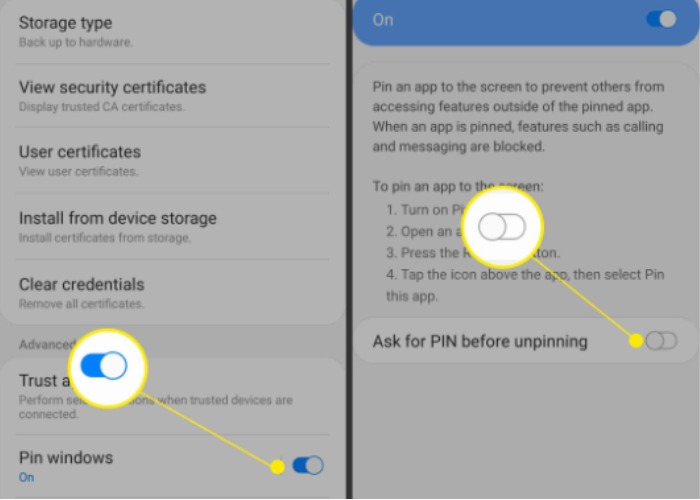
Bật chế độ "Yêu cầu nhập mã pin trước khi bỏ ghim ứng dụng"
Bước 4: Tìm biểu tượng của ứng dụng bạn muốn Ghim bằng cách truy cập "Giới thiệu chung" từ vị trí hình vuông ở cuối màn hình. Nếu điện thoại của bạn không có màn hình "Tổng quan" bạn vuốt lên để tìm ứng dụng của nó sẽ nằm ở đầu danh sách.
- Bước 5: Chọn biểu tượng ứng dụng mà bạn muốn ghim để hoàn tất quá trình.
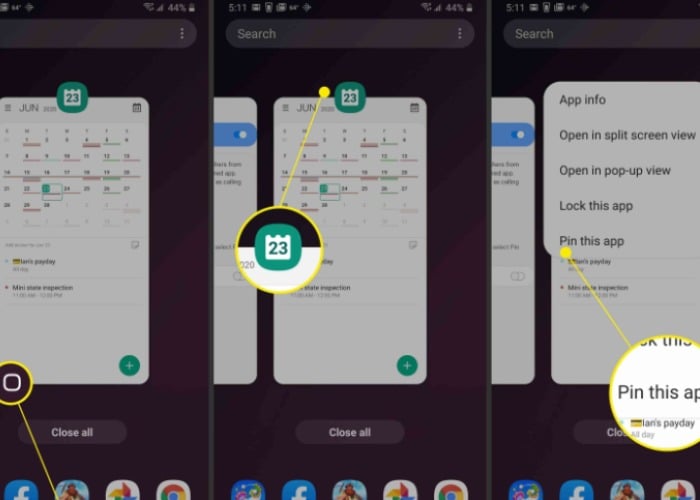
Chọn biểu tượng ứng dụng bạn muốn ghim
Thư mục bảo mật
Ngoài việc sử dụng tính năng ghim màn hình để khóa ứng dụng Samsung bạn cũng có thể sử dụng Thư mục bảo mật để thực hiện điều này. Từng bước thực hiện chi tiết như sau:
Bước 1: Truy cập vào mục "Cài đặt" trên thiết bị, sau đó chọn "Màn hình khóa và bảo mật". Tiếp theo vuốt lên để chọn "Thư mục bảo mật - Secure Folder".
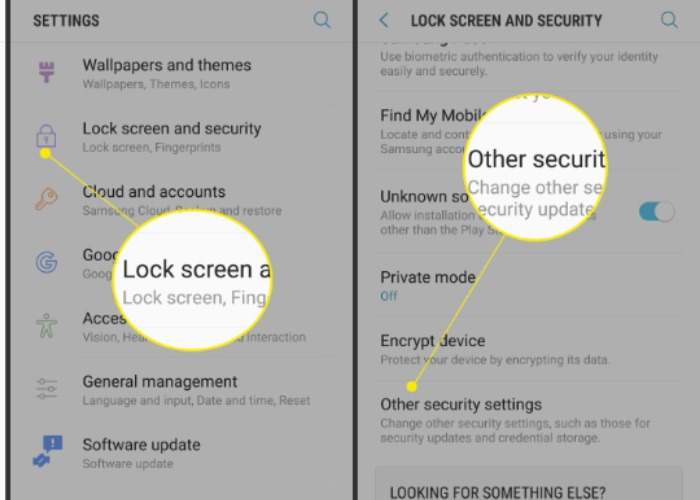
Vào "Cài đặt" sau đó chọn "Màn hình khóa và bảo mật"
Bước 2: Bạn có thể chọn giữa 3 phương thức khóa ứng dụng như khóa bằng vân tay, quét võng mạc hoặc sử dụng bảo mật vân tay. Sau đó, thiết bị sẽ chuyển sang màn hình Thư mục bảo mật thì bạn cần quét một ngón tay cụ thể.
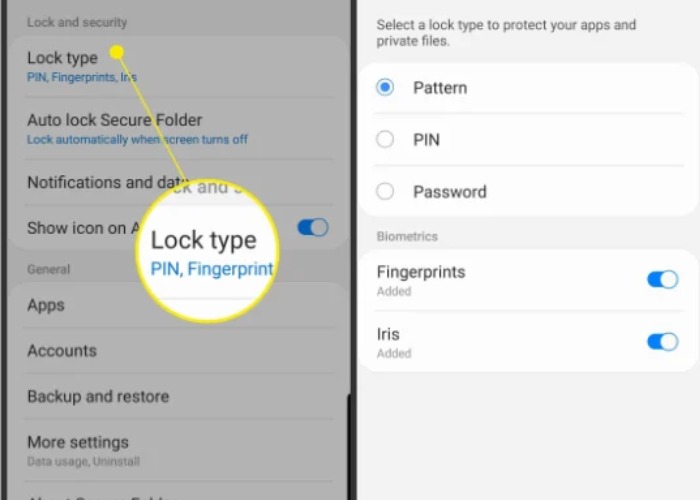
Chọn một trong ba phương thức khóa ứng dụng
Bước 3: Tại đây, bạn có thể chọn các ứng dụng hoặc tệp tin mà bạn muốn khóa bằng cách đưa chúng vào Thư mục bảo mật "Secure Folder". Bạn chỉ cần chọn biểu tượng "Thêm ứng dụng/Thêm file" để chọn các ứng dụng mà bạn muốn khóa.
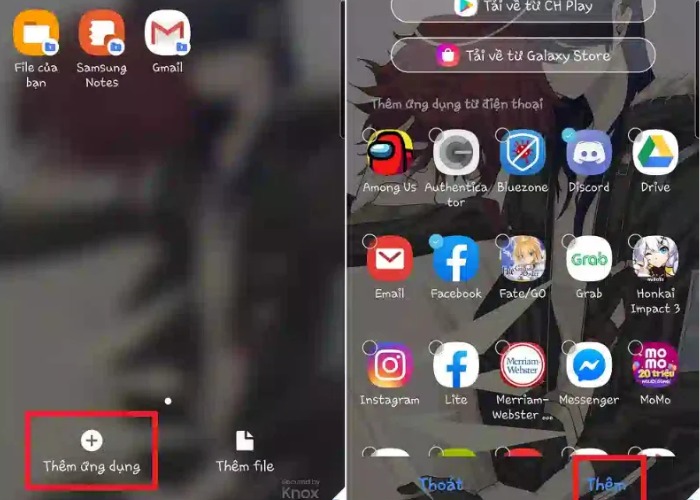
Chọn biểu tượng "Thêm ứng dụng/Thêm file" để khóa ứng dụng
Khóa bằng AppLock
Smart AppLock là một phần mềm khóa ứng dụng Samsung mạnh mẽ giúp đảm bảo tính bảo mật cho các ứng dụng bạn đã cài đặt. Nó cho phép bạn bảo vệ các ứng dụng bằng mật khẩu hoặc mẫu nhằm tăng cường sự an toàn cho điện thoại của bạn.
Smart AppLock có những tính năng nổi bật như kiểm soát thời gian mở ứng dụng, chế độ xoay màn hình, kiểm soát dữ liệu di động nó còn có khả năng khóa từ xa thông qua tin nhắn SMS.
Sử dụng LOCKit
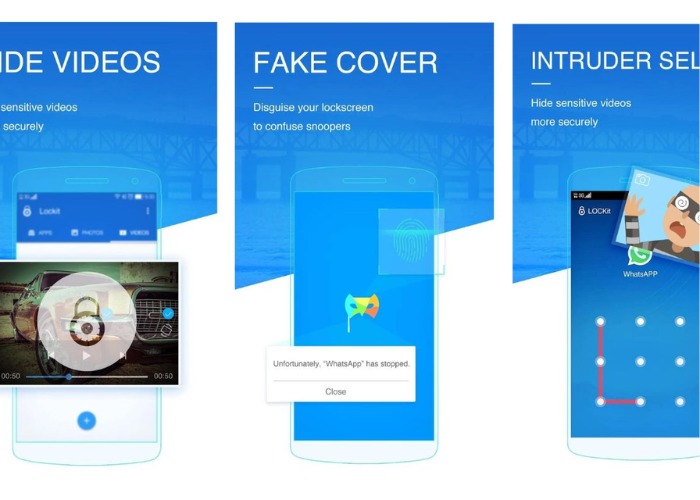
LOCKit cũng cấp nhiều tính năng khóa ứng dụng
Ứng dụng LOCKit cung cấp nhiều tính năng hữu ích như khóa ứng dụng Samsung, hình ảnh hoặc hỗ trợ khóa bằng vân tay. Nó cho phép bạn an toàn khóa các ứng dụng quan trọng mà bạn muốn bảo vệ. Người khác khi sử dụng thiết bị của bạn sẽ không thể tìm thấy thông tin giúp đảm bảo tính riêng tư.
Tuy nhiên, vì đây là một ứng dụng miễn phí bạn có thể gặp phải quảng cáo hiển thị trên màn hình trong quá trình sử dụng. Mặc dù quảng cáo có thể làm bạn cảm thấy phiền phức đôi khi nhưng đó là một phần cách để nhà sản xuất hỗ trợ duy trì ứng dụng mà bạn sử dụng miễn phí.
| productdata |
| https://baohanhone.com/products/thay-sac-adapter-samsung-a20;https://baohanhone.com/products/thay-sac-adapter-samsung-a8;https://baohanhone.com/products/thay-sac-adapter-samsung-a71;https://baohanhone.com/products/thay-sac-adapter-samsung-a51 |
Sử dụng Applocker
Cách khóa ứng dụng Samsung thông qua ứng dụng bên thứ ba chẳng hạn như AppLocker sẽ cung cấp một phương thức tiện lợi để bảo vệ các ứng dụng của bạn. AppLocker cũng cho phép bạn sử dụng vân tay hoặc mã số để khóa các ứng dụng.
Tuy nhiên, bạn cần lưu ý rằng một trong nhược điểm của ứng dụng này là khi nó bị đóng hoàn toàn người khác có thể dễ dàng hơn trong việc mở khóa các ứng dụng bạn đã khóa trước đó.
Xem thêm: Kinh nghiệm sử dụng đồ công nghệ
Lời kết
Trong bài viết này, Bảo Hành One đã hướng dẫn các cách khóa ứng dụng Samsung một cách hiệu quả. Bạn có thể sử dụng tính năng ghi màn hình hoặc ứng dụng bên thứ ba như Smart AppLock, LOCKit hoặc AppLocker để bảo vệ thông tin cá nhân quan trọng của mình. Hy vọng rằng bài viết này đã giúp bạn bảo mật cho thiết bị Samsung của mình một cách tốt nhất.









